Microsoft Visio是Windows操作系统下运行的流程图和矢量绘图软件,它是Microsoft Office软件的一个部分。
安装教程
1、解压前必须关闭杀毒软件和防火墙,选中下载好的安装包,右键选择解压到”Office Tool 10.4.5″文件夹,双击打开文件夹
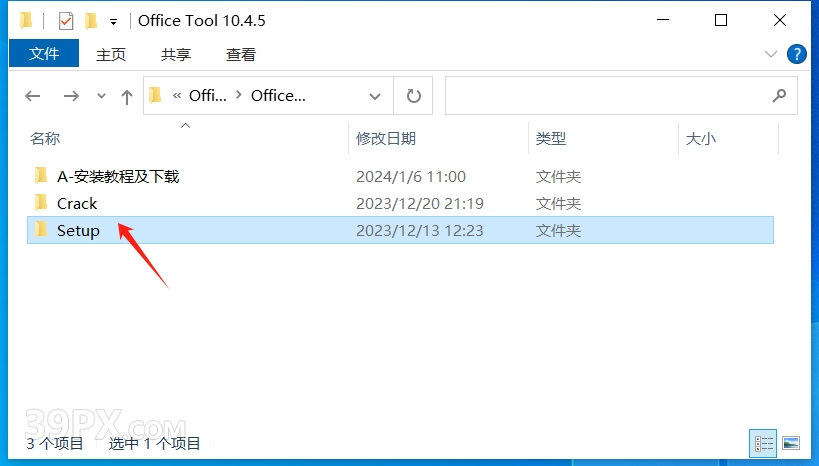
2、选中”Office Tool Plus.exe”右键选择以管理员身份运行
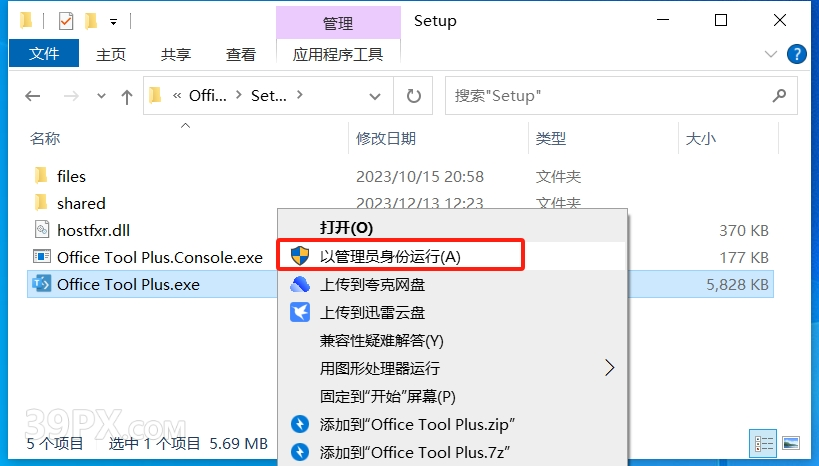
3、点击”是”
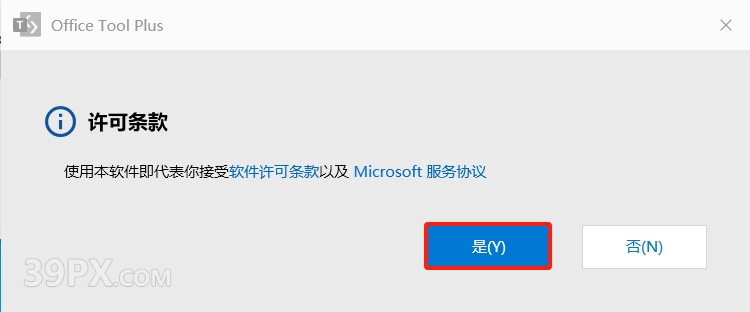
4、点击”设置”,开启”显示内部产品和通道”
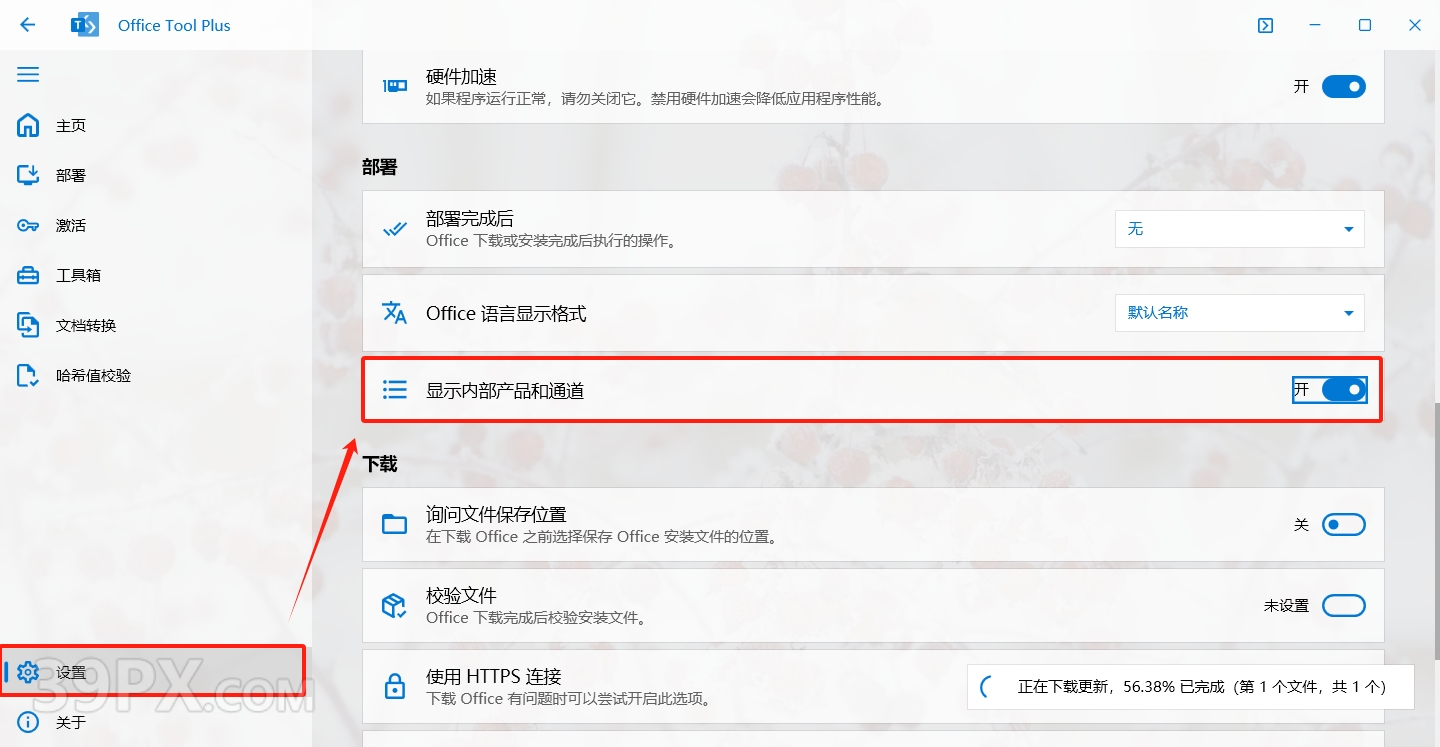
5、点击”部署”,选择64位,选择Office Tool Plus,开启创建桌面快捷键;(如果当前通道不行,可以选择测试通道)
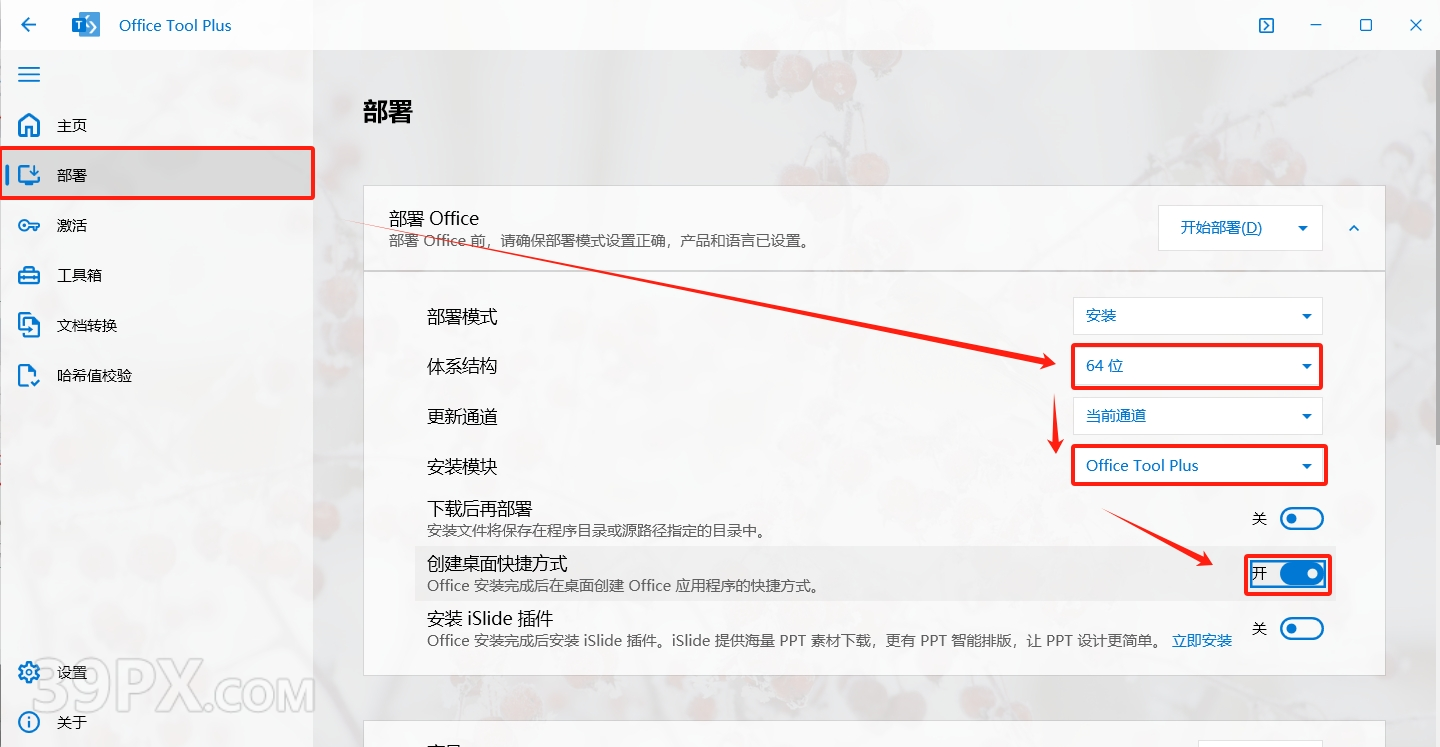
6、点击”添加产品”,找到”VisioLTSC专业版2024″,点击”确定”
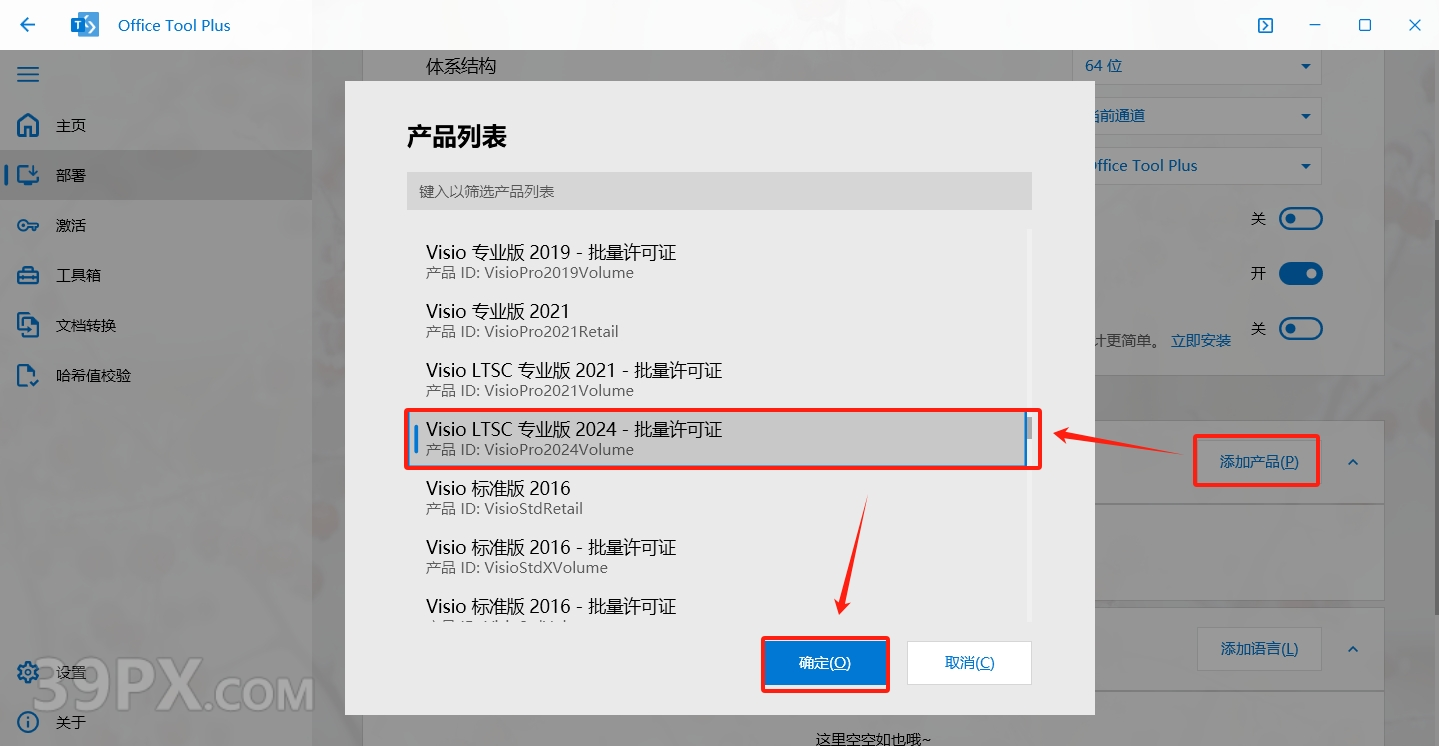
7、回到顶部点击”开始部署”
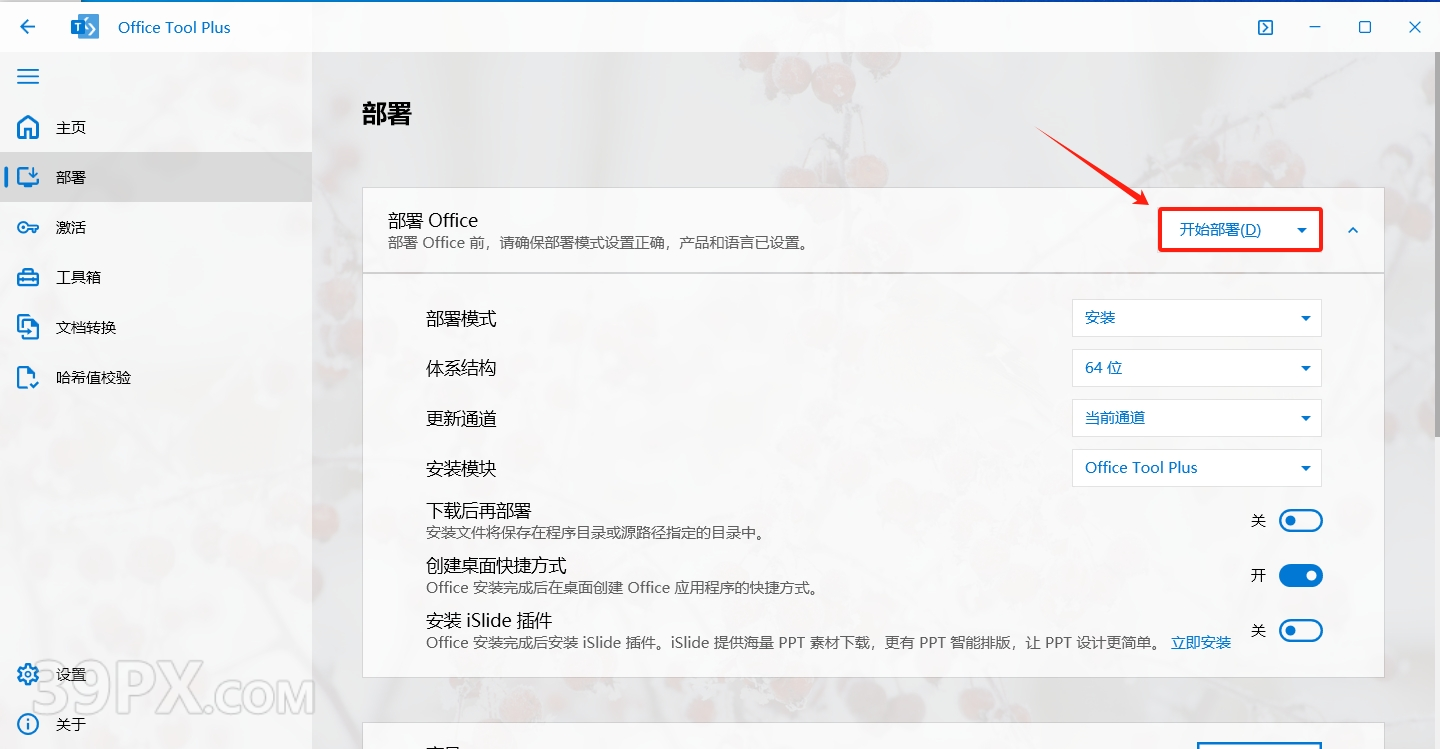
8、点击”是”
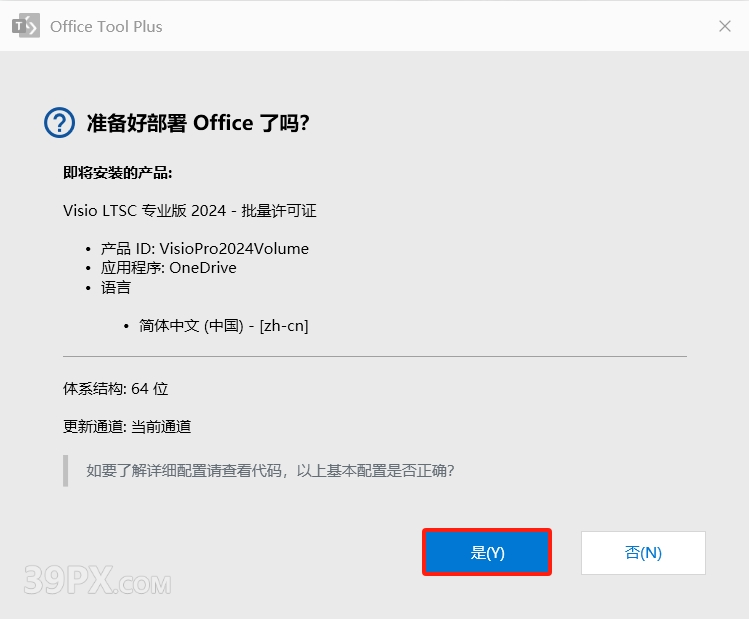
9、软件正在安装中,请耐心等待安装完成
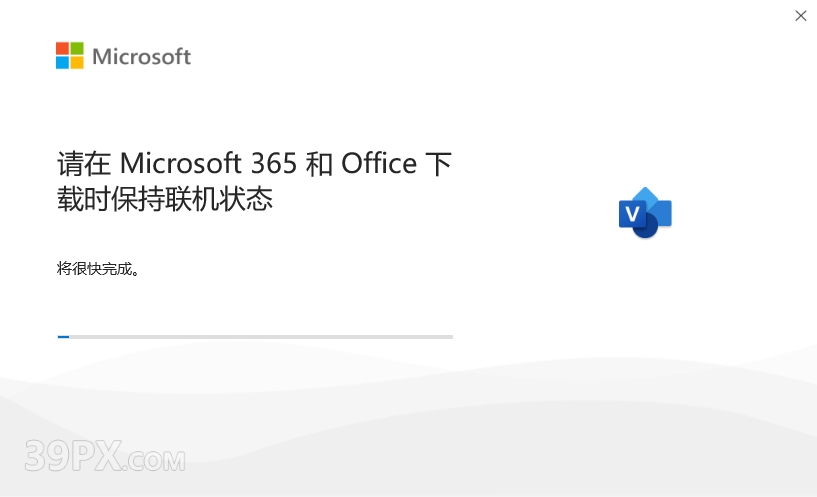
10、点击”关闭”
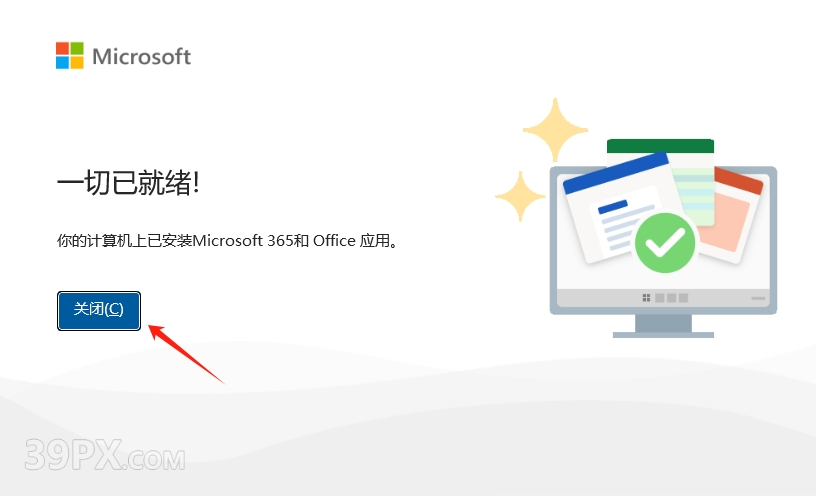
11、选中”HEU KMS Activator 42.exe”右键选择以管理员身份运行
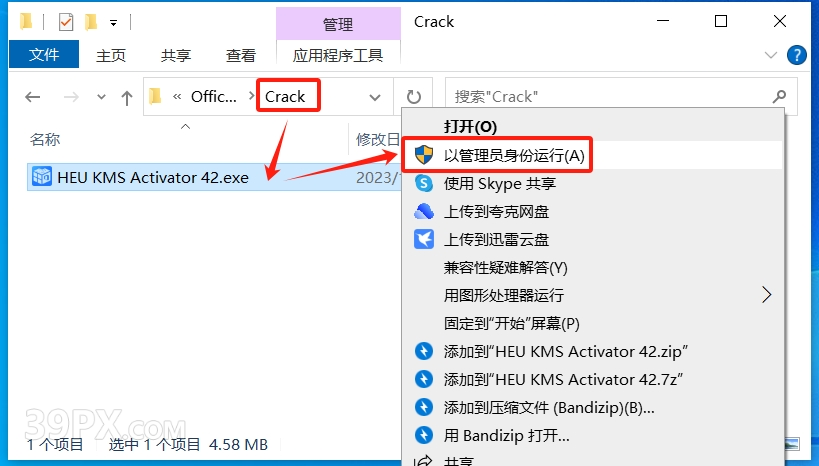
12、点击”是”
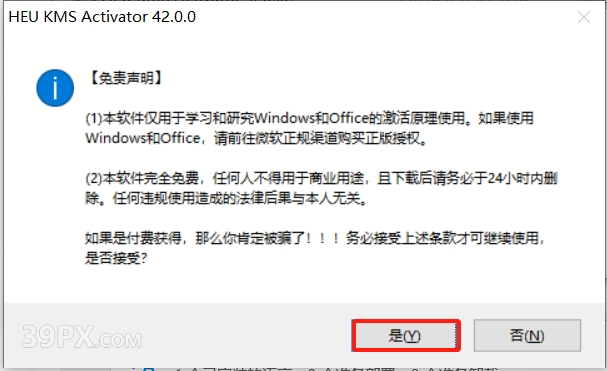
13、点击”开始”
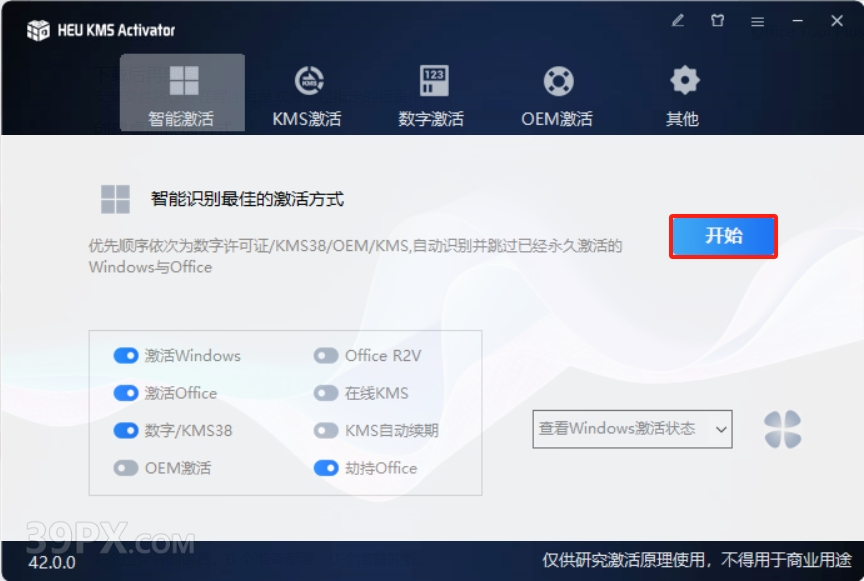
14、等待激活完成,点击”确定”,点击”X”
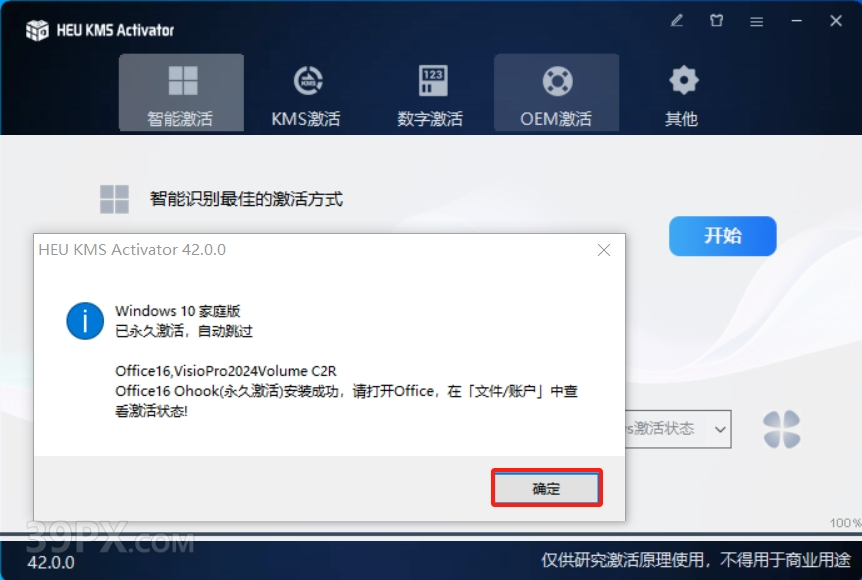
15、双击打开软件
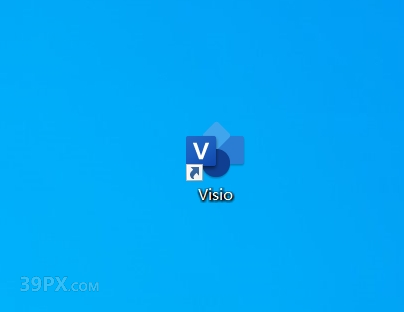
16、点击”账户”,显示产品已激活即可
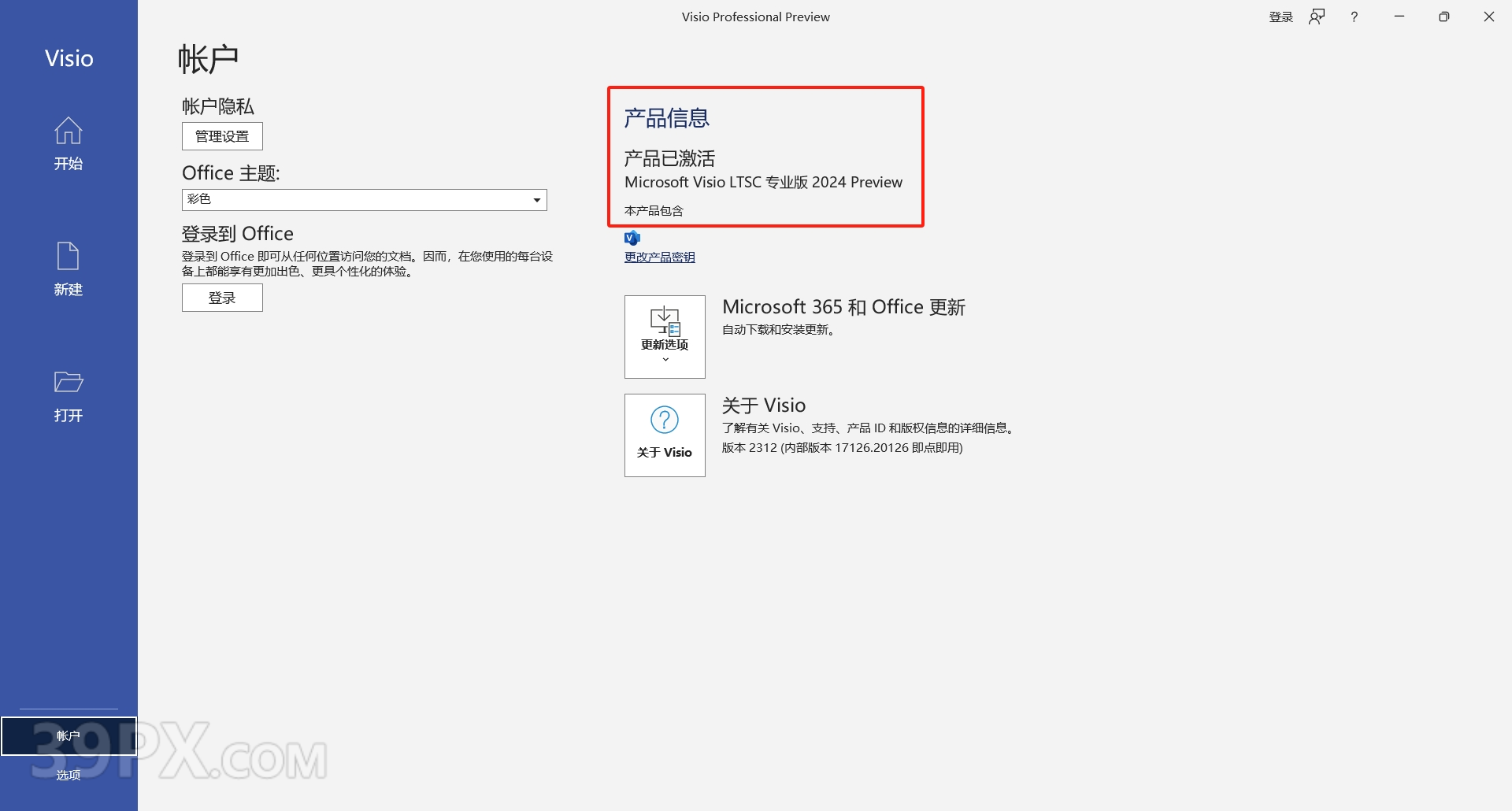
17、软件安装完成
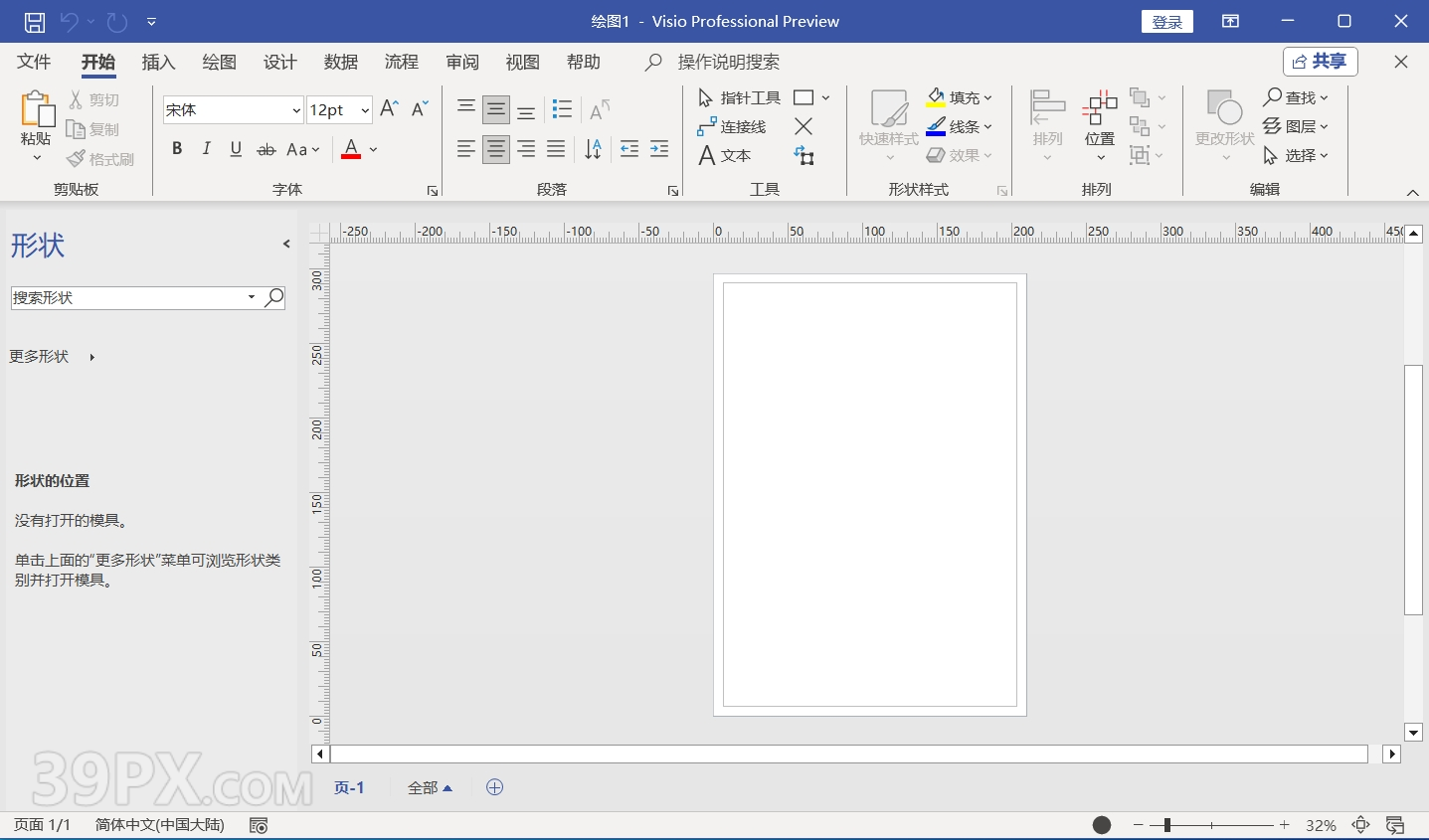
声明:
1、本站提供的所有下载文件均在网络收集,请于下载后的24小时内删除。如需体验更多乐趣,请支持正版。
2、如有内容侵犯您的版权或其他利益,请编辑邮件并加以说明发送到邮箱:202993795@qq.com。我们会在收到消息后24小时内处理。
3、本站所有文章,如无特殊说明或标注,均为本站用户原创发布。任何个人或组织,在未征得本站同意时,禁止复制、盗用、采集、发布本站内容到任何网站、书籍等各类媒体平台。如若本站内容侵犯了原著者的合法权益,可联系我们进行处理。
1、本站提供的所有下载文件均在网络收集,请于下载后的24小时内删除。如需体验更多乐趣,请支持正版。
2、如有内容侵犯您的版权或其他利益,请编辑邮件并加以说明发送到邮箱:202993795@qq.com。我们会在收到消息后24小时内处理。
3、本站所有文章,如无特殊说明或标注,均为本站用户原创发布。任何个人或组织,在未征得本站同意时,禁止复制、盗用、采集、发布本站内容到任何网站、书籍等各类媒体平台。如若本站内容侵犯了原著者的合法权益,可联系我们进行处理。







😁😁😁好用
太好了,有资源,不用贴钱打工